Smc SMC7004AWBR User Manual [de]
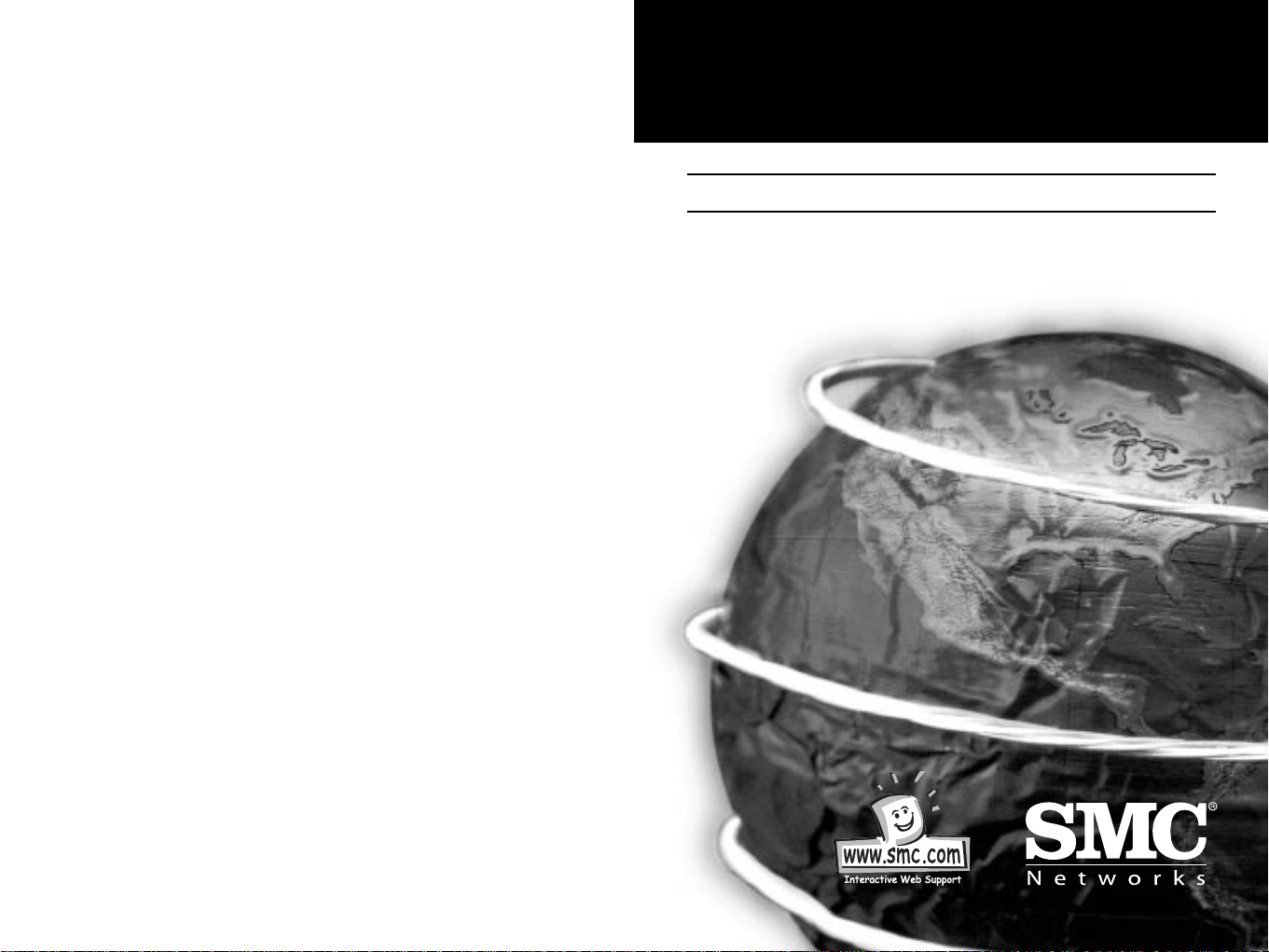
SMC Wireless
Barricade
™
Routers
Benutzerhandbuch
SMC7004AWBR
V1.0
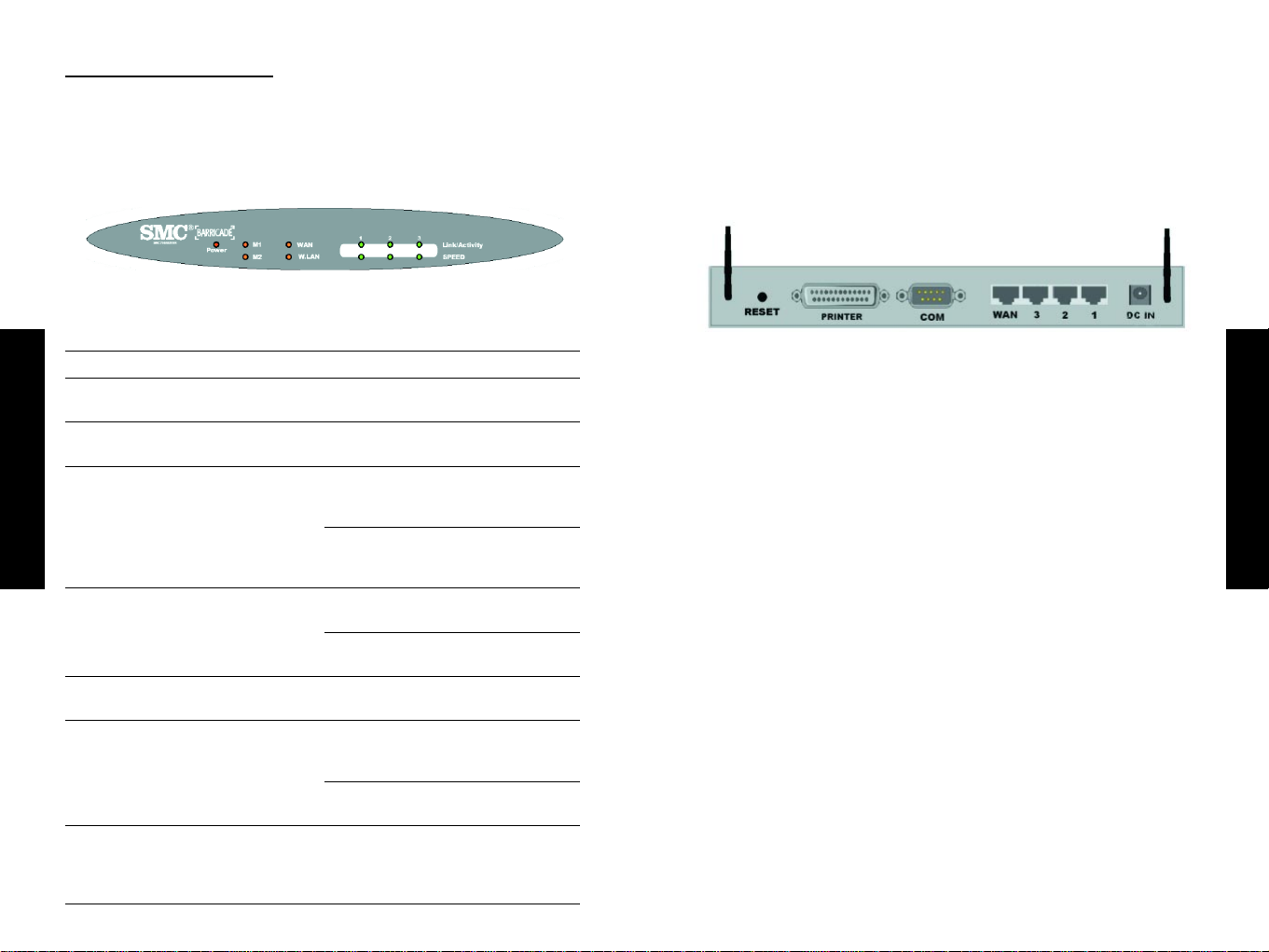
2.1.2. Hinteres Bedienungsfeld
Auf dem hinteren Bedienungsfeld befinden sich drei 10/100MBit/s-Ethernet-Ports und ein WAN-Port (Wide Area Network). Der
WAN-Port ermöglicht den Anschluss eines DSL- oder Kabelmodems
an den Router. Die LAN-Ports werden für den Anschluss von
Computern oder anderen Netzwerkgeräten verwendet.
Abbildung 2-2 Hinteres Bedienungsfeld Ports:
Port Beschreibung
RESET Um die Systemeinstellungen auf die Werksvorgaben
(ZURÜCK- zurückzusetzen, gehen Sie wie folgt vor:
SETZEN) 1. Gerät ausschalten
2. Reset-Taste drücken und gedrückt halten
3. Gerät einschalten
4. Taste ungefähr 5 Sekunden lang gedrückt halten
5. Taste loslassen
6. Beobachten Sie die LEDs M1 und M2; sie blinken
achtmal auf, dann blinkt M1 einmal pro Sekunde.
PRINTER Druckerport (optional)
(DRUCKER)
COM Serieller Port (zum Anschluss von Wählmodem
oder Konsolenkabel)
WAN Port Port zum Anschluss eines Kabelmodems
(WAN-Port) (bzw. DSL-Modems) oder Ethernet-Routers.
Port 1-3 Ports zum Anschluss der Netzwerk-Computer
und anderer Geräte.
DC IN Stromeingang (12 V Gleichstrom)
(GS EIN)
Hardware-Installation
2.1 Anordnung der Bedienungsfelder
2.1.1. Vorderes Bedienungsfeld
LEDs überwachen den Status aller Anschlüsse.
Abbildung 2-1 Vorderes Bedienungsfeld LED:
LED Funktion Farbe Status Beschreibung
POWER Strom-Anzeige Grün Ein Dem Produkt wird
(STROM) Strom zugeführt.
M1 System-Status 1 Orange Blinkend Das Produkt
funktioniert richtig.
M2 System-Status 2 Orange Ein Das Produkt wird für einen
bestimmten Dienst
eingesetzt.
Blinkend Das Produkt wird konfiguriert
oder aufgerüstet.
Nicht ausschalten!
WAN WAN-Port-Aktivität Grün Ein Der WAN-Port ist
angeschlossen.
Blinkend Der WAN-Port sendet oder
empfängt Daten.
W.LAN Wireless-Aktivität Grün Blinkend Senden oder Empfangen von
Daten über das WLAN.
Link/Act. Verbindungsstatus Grün Ein Eine aktive Station ist an den
1~3 entsprechenden LAN-Port
angeschlossen.
(Verb./Akt. Blinkend Der entsprechende LAN-Port
1~3) sendet oder empfängt Daten.
SPEED Datenrate Grün Ein Der entsprechende LAN-Port
1~3 überträgt Daten mit
(RATE 100 MBit/s.
1~3)
Deutsch
Deutsch
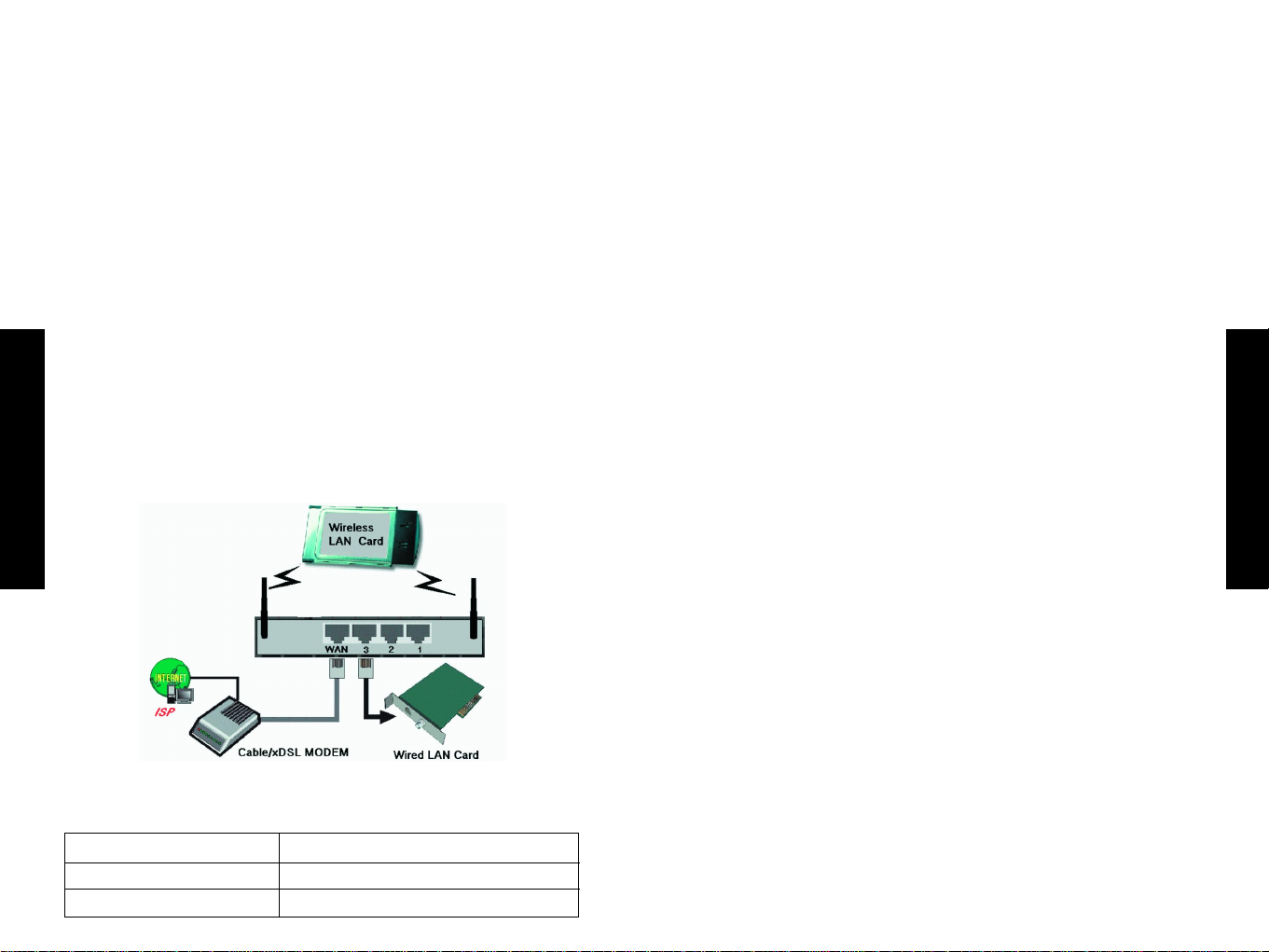
3. Richten Sie eine WAN-Verbindung ein:
Schließen Sie ein Ethernet-Kabel an den WAN-Port und an
das Kabel-/xDSL-Modem oder Ethernet-Backbone an.
Abbildung 2-3 zeigt die WAN-Verbindung.
4. Einschalten:
Wenn Sie das Netzkabel an den Stromeingang anschließen
und den Netzschalter einschalten, beginnt bei diesem
Produkt automatisch die Selbsttestphase. In der
Selbsttestphase leuchten die LEDs M1 und M2 ungefähr 10
Sekunden lang auf. Anschließend blinken M1 und M2
dreimal, was darauf hinweist, dass der Selbsttest
abgeschlossen ist. Schließlich blinkt M1 kontinuierlich
einmal pro Minute, was bedeutet, dass das Produkt
normal arbeitet.
2.2 Hardware-Installationsverfahren
1. Entscheiden Sie, wo der Wireless-Breitbandrouter
aufgestellt werden soll:
Der Wireless-Breitbandrouter kann auf einen Schreibtisch
oder eine andere flache Oberfläche gestellt oder an einer
Wand befestigt werden. Um eine optimale Leistung zu
erzielen, sollte der Wireless-Breitbandrouter in der Mitte
des Büros (oder Zimmers) an einem Ort aufgestellt wird,
der sich nicht in der Nähe potentieller Störquellen
befindet, wie z. B. Metallwände oder Mikrowellenherde.
Dieser Standort muss sich in der Nähe der Strom- und
Netzwerkanschlüsse befinden.
2. Richten Sie eine LAN-Verbindung ein:
a. Verdrahtete LAN-Verbindung: Schließen Sie ein
Ethernet-Kabel an den Ethernet-Port des Computers und
an einen der LAN-Ports dieses Produkts an.
b. Wireless-LAN Verbindung: Stellen Sie sicher, dass sich
die Antennen in einer senkrechten Position befinden.
Abbildung 2-3 Einrichten der LAN- und WAN-Verbindungen
für dieses Produkt
ISP ISP
Cable/xDSL MODEM Kabel/xDSL-MODEM
Wired LAN Card
LAN-Karte (verdrahtet)
Deutsch
Deutsch
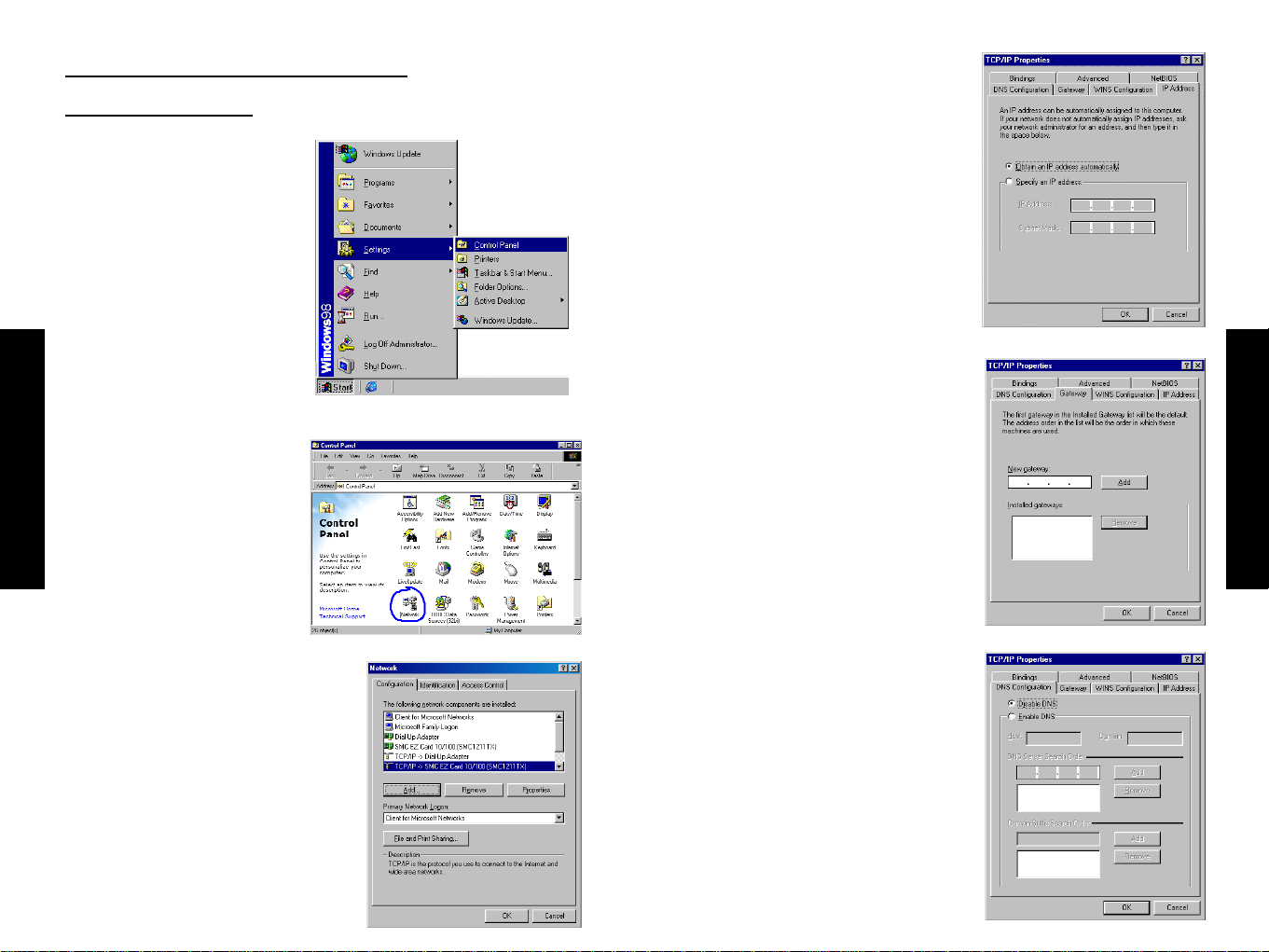
4. Gehen Sie zur Registerkarte "IPAdresse". Klicken Sie auf "IPAdresse automatisch beziehen".
5. Klicken Sie auf die Registerkarte
"Gateway". Falls Gateways unter
"Installierte Gateways" aufgeführt
sind, markieren Sie alle, und
klicken Sie auf "Entfernen".
6. Klicken Sie auf die Registerkarte
"DNS-Konfiguration", und wählen
Sie dann "DNS deaktivieren".
Klicken Sie auf "OK".
Deutsch
Deutsch
Konfiguration von Computern unter
Windows 95/98/ME
1. Klicken Sie auf dem WindowsDesktop auf die Schaltfläche
"Start". Wählen Sie
"Einstellungen" und dann
"Systemsteuerung".
2. Doppelklicken Sie in der
"Systemsteuerung" auf das
Symbol "Netzwerk".
3. Auf der Registerkarte
"Konfiguration" im Dialogfeld
"Netzwerk" doppelklicken Sie auf
den Eintrag "TCP/IP", neben dem
Ihre Netzwerkkarte aufgeführt ist.
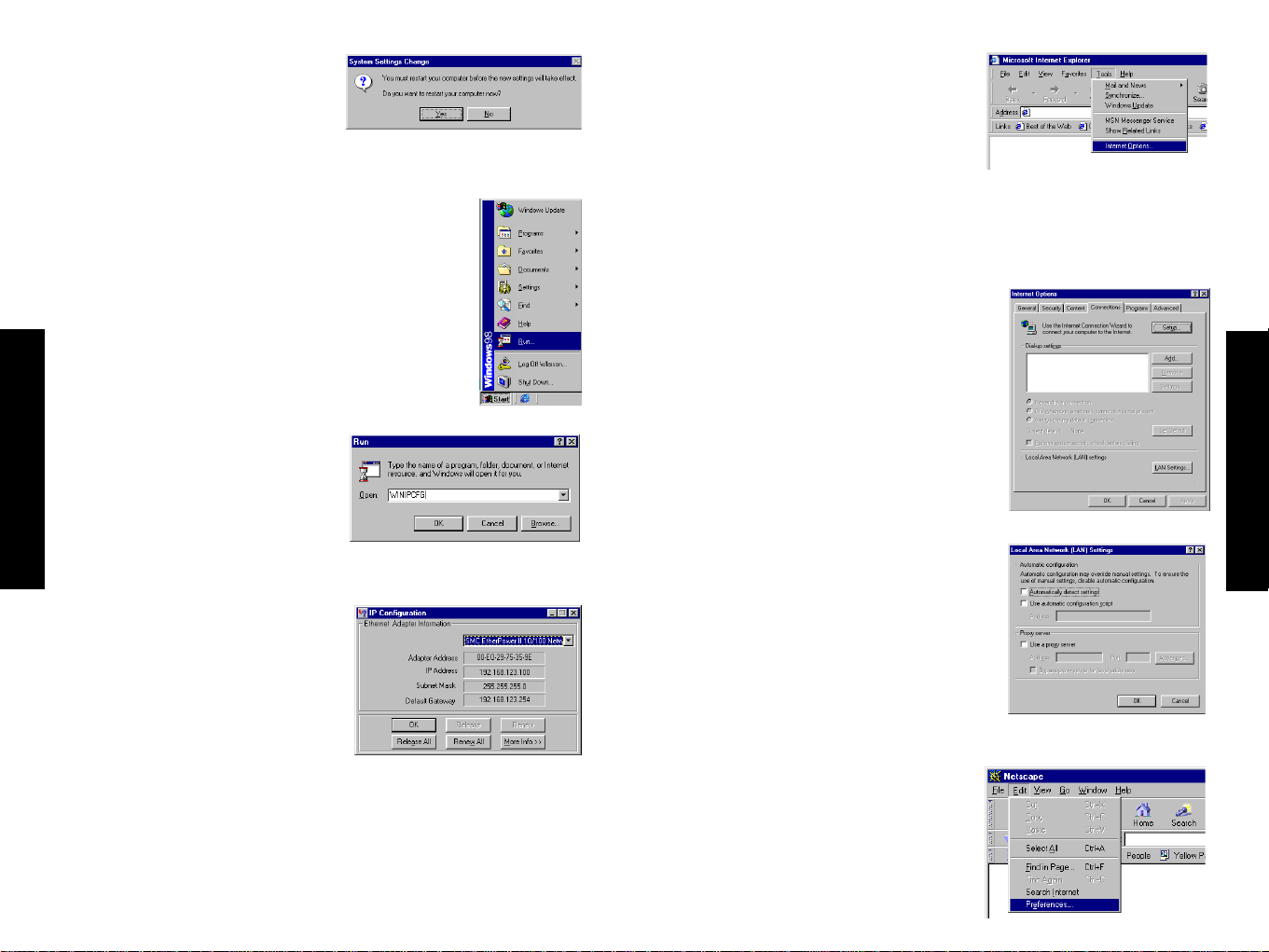
7. Klicken Sie im Dialogfeld
"Netzwerk" auf "OK" . Windows
kopiert vielleicht einige Dateien
und fordert Sie dann zum
Neustarten des Computers auf.
Klicken Sie auf "Ja", woraufhin
der Computer heruntergefahren
und neu gestartet wird.
8. Nachdem der Computer neu gestartet wurde,
klicken Sie auf "Start" und dann auf
"Ausführen…"
9. Geben Sie "WINIPCFG" ein, und
klicken Sie auf "OK". Es kann
einige Minuten dauern, bis das
Dialogfeld "IP-Konfiguration"
erscheint.
10.Wählen Sie Ihre Netzwerkkarte in
dem Dropdown-Menü. Klicken Sie
auf "Freigeben" und dann auf
"Erneuern". Ihre "IP-Adresse"
sollte jetzt der des Barricade
ähnlich sein (d.h.192.168.123.xxx)
Klicken Sie auf "OK", um das
Dialogfeld "IP-Konfiguration" zu
schließen.
11.Öffnen Sie Ihren Webbrowser
(d. h. Internet Explorer oder
Netscape Navigator).
Deutsch
Deutsch
12.Deaktivieren Sie alle Proxyeinstellungen:
a. Im Internet Explorer:
i. Klicken Sie auf "Extras" and
dann auf "Internet-optionen".
ii. Klicken Sie im Dialogfeld "Internet-
optionen" auf die Registerkarte "Verbindungen". Klicken Sie als Nächstes
auf die Schaltfläche "LANEinstellungen…".
iii. Deaktivieren Sie alle
Kontrollkästchen.
iv. Klicken Sie auf "OK", und dann
nochmals auf "OK", um das
Dialogfeld "Internetoptionen" zu
schließen.
b. Im Netscape Navigator:
i. Klicken Sie auf
"Bearbeiten" und dann
auf "Einstellungen…"
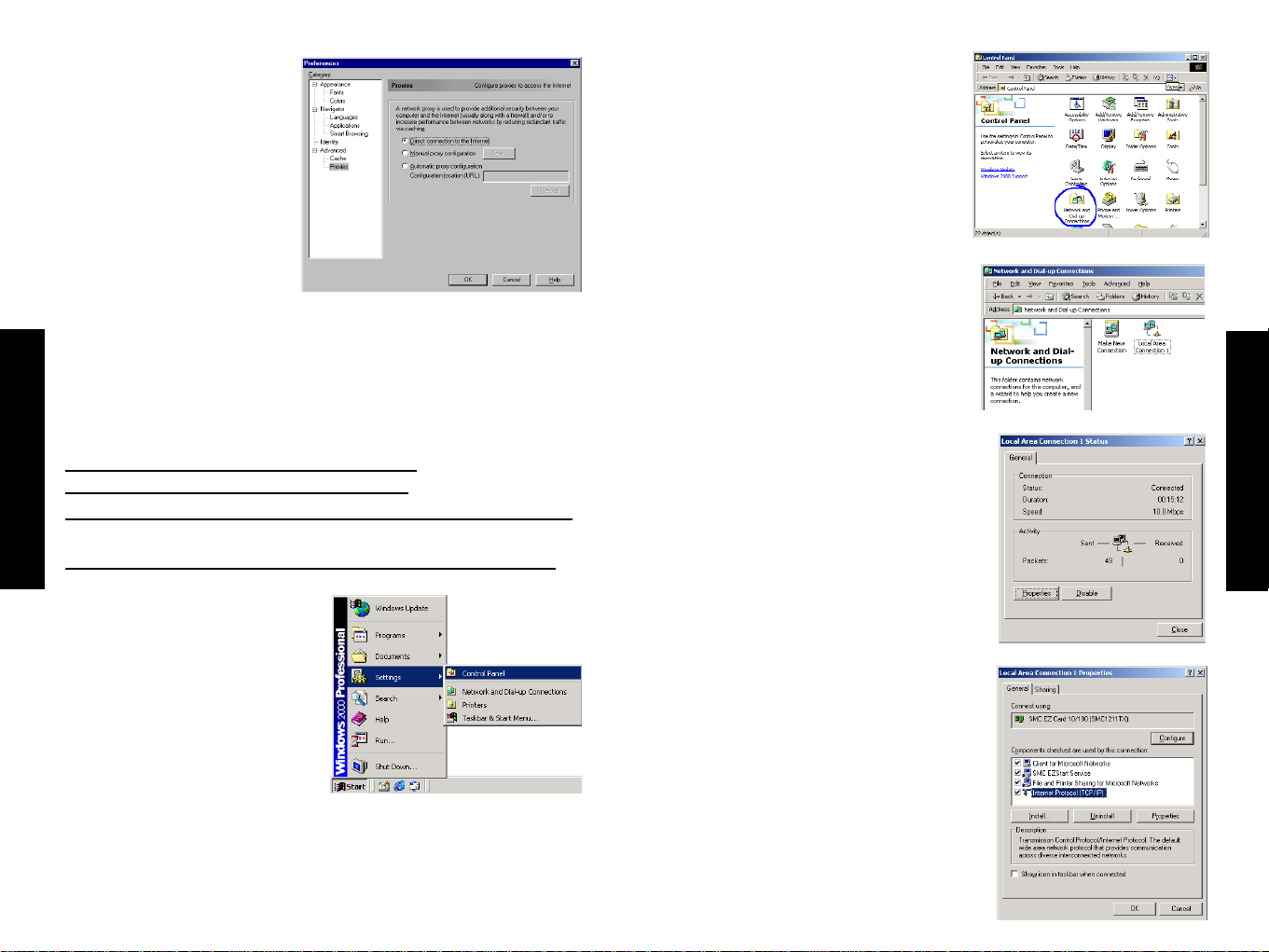
ii. Doppelklicken Sie
im Dialogfeld
"Einstellungen" unter
"Kategorie" auf
"Erweitert", und klicken
Sie dann auf "Proxies".
Wählen Sie "Direkte
Verbindung zum
Internet". Klicken
Sie auf "OK".
13.Wiederholen Sie diese Schritte bei allen an den Barricade
angeschlossenen Windows 95/98/ME-Computern.
Konfiguration des Barricade
Wenn Sie eine Verbindung zum Internet mit einem:
Kabelmodem herstellen, gehen Sie zu Seite 13
DSL-Modem herstellen, gehen Sie zu Seite 15
DSL-Modem über PPP-over-Ethernet herstellen, gehen Sie zu Seite 17
Konfiguration von Computern unter Windows 2000
1. Klicken Sie auf dem WindowsDesktop auf die Schaltfläche
"Start". Wählen Sie
"Einstellungen" und dann
"Systemsteuerung".
2. Doppelklicken Sie auf das
Symbol "Netzwerk- und DFÜVerbindungen".
3. Doppelklicken Sie auf das
Symbol, das der Verbindung
zum Barricade entspricht.
4. Klicken Sie auf "Eigenschaften".
5. Doppelklicken Sie auf
"Internetprotokoll (TCP/IP)".
Deutsch
Deutsch
